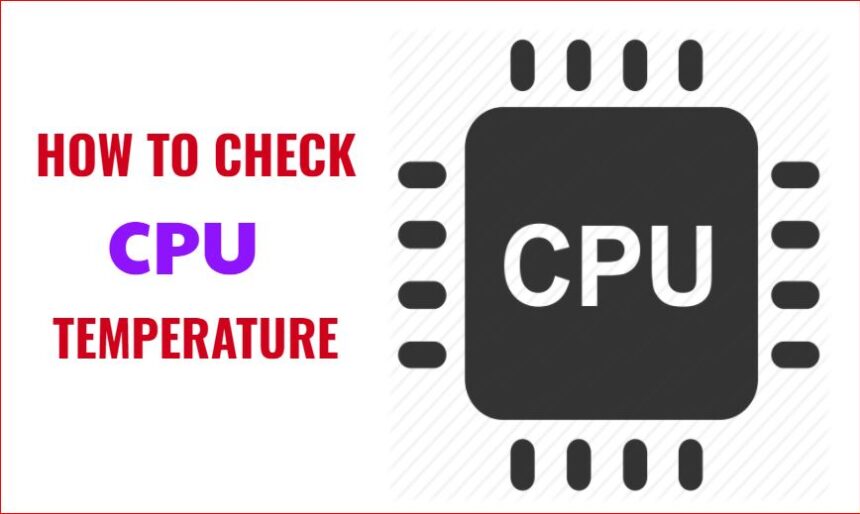Surveiller la Température de Votre PC : Guide Complet
Surveiller la température de votre PC est un aspect crucial pour maintenir sa santé et ses performances. Comprendre et gérer les niveaux de température au sein de votre ordinateur est essentiel pour prévenir la surchauffe, qui peut entraîner des dommages matériels, une réduction des performances et une instabilité du système.
Importance de la Surveillance de la Température du PC
Surveiller la température de votre PC est un aspect crucial pour maintenir la santé et les performances de votre système informatique. À mesure que les ordinateurs deviennent plus puissants et compacts, ils génèrent une quantité significative de chaleur lors de leur fonctionnement. Cette chaleur peut causer une gamme de problèmes si elle n’est pas gérée et surveillée correctement.
La surchauffe peut causer des dommages permanents à des composants critiques tels que le CPU (Unité centrale de traitement), le GPU (Unité de traitement graphique), la carte mère et la RAM. Ces composants sont sensibles aux températures élevées et peuvent subir une réduction de leur durée de vie ou même une défaillance complète s’ils fonctionnent constamment à des températures élevées.
Une chaleur excessive peut également entraîner une instabilité du système, se traduisant par des plantages, des gels ou des arrêts inattendus. Lorsqu’un PC atteint ses limites thermiques, il peut réduire ses performances pour diminuer la chaleur, entraînant une baisse de la puissance de calcul et un fonctionnement plus lent.
Les températures élevées peuvent avoir un impact négatif sur les performances de votre ordinateur. Les processeurs modernes et les GPU sont conçus pour fonctionner efficacement dans des plages de températures spécifiques. Si les températures dépassent ces plages, le matériel peut ralentir automatiquement pour éviter la surchauffe. Surveiller les températures vous permet d’identifier et de résoudre les problèmes pouvant entraver les performances de votre PC.
La surchauffe peut également entraîner des corruptions ou des pertes de données, surtout si le système plante de manière inattendue en raison de problèmes liés à la chaleur. Protéger vos données en maintenant votre PC à des températures optimales est essentiel, surtout pour les tâches critiques et les fichiers importants.
Comment Vérifier la Température de Votre PC ?
Outils Intégrés
Les méthodes basées sur les logiciels intégrés sont les plus faciles et les plus pratiques pour vérifier la température de votre PC sans installation de logiciel supplémentaire. Ici, nous allons explorer comment utiliser les outils intégrés sur Windows et macOS pour surveiller la température de votre ordinateur.
1. Gestionnaire des Tâches de Windows
Étonnamment, le système d’exploitation le plus populaire ne dispose pas d’un outil intégré approprié pour surveiller la température du CPU. Vous pouvez utiliser le Gestionnaire des tâches de Windows pour au moins vérifier la température du GPU.
- Ouvrez le Gestionnaire des tâches en utilisant l’une des méthodes suivantes :
- Appuyez sur Ctrl + Maj + Échap sur votre clavier.
- Cliquez avec le bouton droit sur la barre des tâches et sélectionnez Gestionnaire des tâches.
- Appuyez sur Ctrl + Alt + Suppr, puis choisissez Gestionnaire des tâches dans le menu des options.
- Dans la fenêtre du Gestionnaire des tâches, vous verrez plusieurs onglets à gauche. Cliquez sur l’onglet Performance pour accéder aux informations liées aux performances.
- Dans l’onglet Performance, vous trouverez différents graphiques et informations sur les performances de votre ordinateur. Sélectionnez GPU dans la barre latérale gauche. Ici, vous pourrez voir la température actuelle du GPU listée sous le nom du GPU lui-même.
2. UEFI/BIOS
Une autre méthode “intégrée” pour vérifier la température du PC consiste à accéder aux paramètres du BIOS (Basic Input/Output System) ou de l’UEFI (Unified Extensible Firmware Interface). Cette méthode fournit une vue directe des relevés de température du matériel et des paramètres.
Pour accéder aux paramètres du BIOS ou de l’UEFI, commencez par redémarrer votre ordinateur ou allumez-le s’il est actuellement éteint. Accéder à l’interface du BIOS/UEFI lors du démarrage est le moyen le plus direct. En général, lorsque votre ordinateur démarre, il y a un bref moment pendant lequel vous pouvez accéder aux paramètres du BIOS ou de l’UEFI. La touche spécifique à presser varie selon le fabricant de votre ordinateur, mais c’est généralement l’une des touches suivantes :
- Pour le BIOS : Del, F2, F10, F12, Esc, ou une autre touche indiquée à l’écran de démarrage.
- Pour l’UEFI : Esc, F2, Del, ou une touche spécifique au fabricant comme F8 pour ASUS, F11 pour MSI, ou F12 pour Gigabyte.
Commencez à appuyer sur la touche répétitivement dès que vous allumez votre PC ou dès que vous voyez le logo du fabricant. Il est crucial d’appuyer sur la touche au bon moment pour accéder aux paramètres.
Alternatives Logiciels
Si vous avez besoin de fonctionnalités de surveillance plus avancées ou si vous souhaitez suivre des capteurs de température supplémentaires, vous pouvez envisager d’utiliser des logiciels tiers tels que Core Temp, HWMonitor, HWiNFO, etc. pour Windows, ou d’autres alternatives adaptées à vos besoins spécifiques.
Moniteurs de Température Matériels
Lorsque vous optez pour un suivi de température matériel dédié, vous devrez acheter un appareil de surveillance de température dédié. Ces dispositifs sont disponibles sous diverses formes, telles que des sondes de température, des capteurs ou des affichages LCD, et peuvent être trouvés en ligne ou dans des magasins de matériel informatique.
Installation
Avant l’installation, assurez-vous que votre PC est éteint et débranché pour éviter tout risque électrique. Ouvrez votre boîtier pour accéder à l’intérieur. Locate une position appropriée à l’intérieur de votre boîtier pour installer le moniteur de température. Les emplacements idéaux comprennent ceux à proximité du dissipateur thermique du CPU, du GPU ou d’autres composants critiques que vous souhaitez surveiller.
Interpréter les Données de Température
Interprétez soigneusement les lectures de température. Chaque composant, comme le CPU, le GPU et la carte mère, doit idéalement rester dans des plages de températures sûres durant le fonctionnement normal. Gardez un œil sur les tendances de température au fil du temps.
Que Faire si les Températures du CPU sont Trop Élevées ?
- Nettoyez le PC
- Vérifiez le Flux d’Air et la Ventilation
- Réappliquez la Pâte Thermique
- Améliorez les Solutions de Refroidissement
- Réduisez la Charge Système
- Surveillez la Température dans le Temps
Qu’est-ce qu’une Température Normale pour le CPU et le GPU ?
Les plages de température typiques pour les composants informatiques, y compris le CPU, le GPU et la carte mère, peuvent varier en fonction du matériel spécifique, des scénarios d’utilisation et des conditions environnementales.
Température du CPU
Les températures de repos du CPU varient généralement de 30°C à 50°C. Sous une charge intense, les températures du CPU peuvent grimper de 50°C à 80°C.
Température du GPU
Les températures de repos du GPU varient également de 30°C à 50°C. Pendant les tâches intensives, attendez-vous à des températures de 60°C à 85°C.
Température de la Carte Mère
Les températures de la carte mère au repos varient généralement de 30°C à 40°C. Sous une charge, la température peut augmenter de 40°C à 60°C.